怎么设置苹果手机隐藏短信 怎样在苹果手机上隐藏短信通知内容
日期: 来源:小麦安卓网
在现代社交网络时代,隐私保护变得越来越重要,苹果手机作为一款备受喜爱的智能手机,其安全性和隐私保护功能备受用户赞誉。在日常使用中我们常常会收到一些私密的短信,为了保护个人隐私,有时候我们希望将短信内容隐藏起来。如何设置苹果手机隐藏短信及短信通知内容呢?在本文中我们将为大家介绍几种方法,帮助您更好地保护个人隐私。
怎样在苹果手机上隐藏短信通知内容
具体方法:
1.点击桌面上的设置,进入手机设置界面。
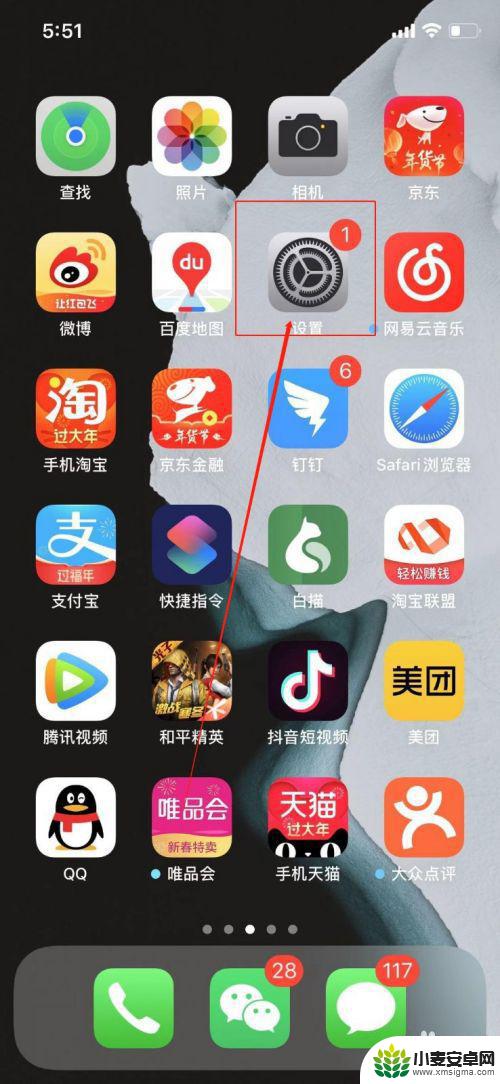
2.一直往下拉,找到“通知”然后就点击进去。
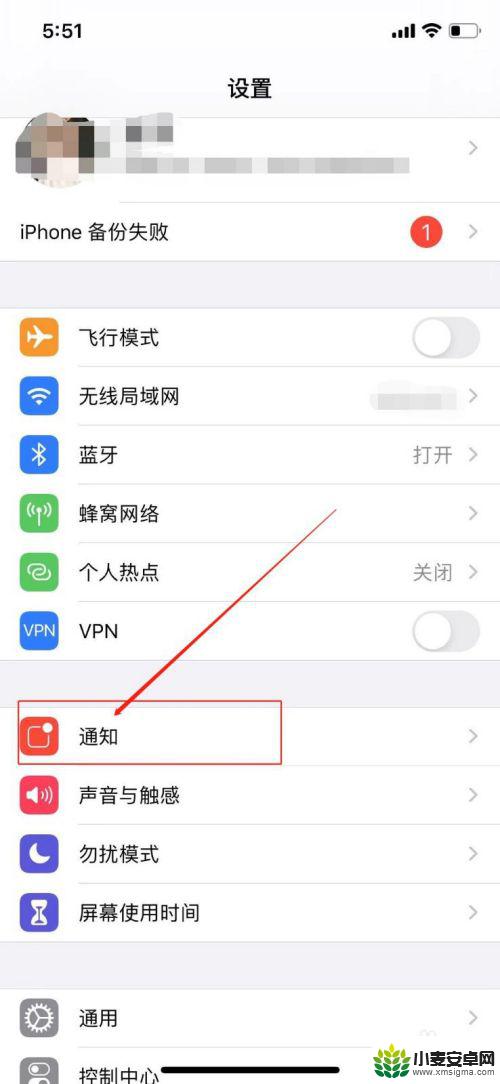
3.进入到通知中心的设置界面,可以看到在屏幕顶部通知栏中显示项。一直往下拉,看到短信,点击进去。
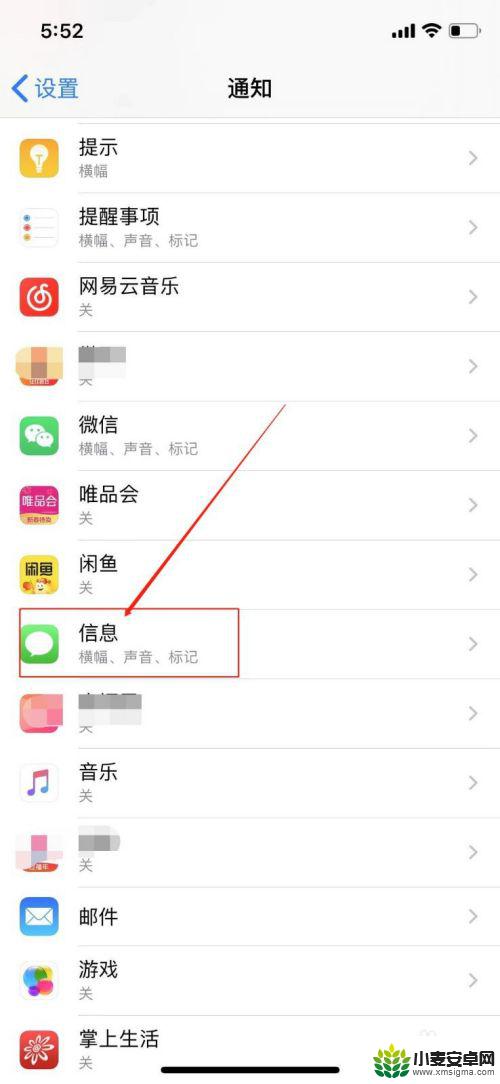
4.进入到短信的设置界面,小伙伴们继续往下拉,看到“显示预览”点击进入显示预览设置页面。
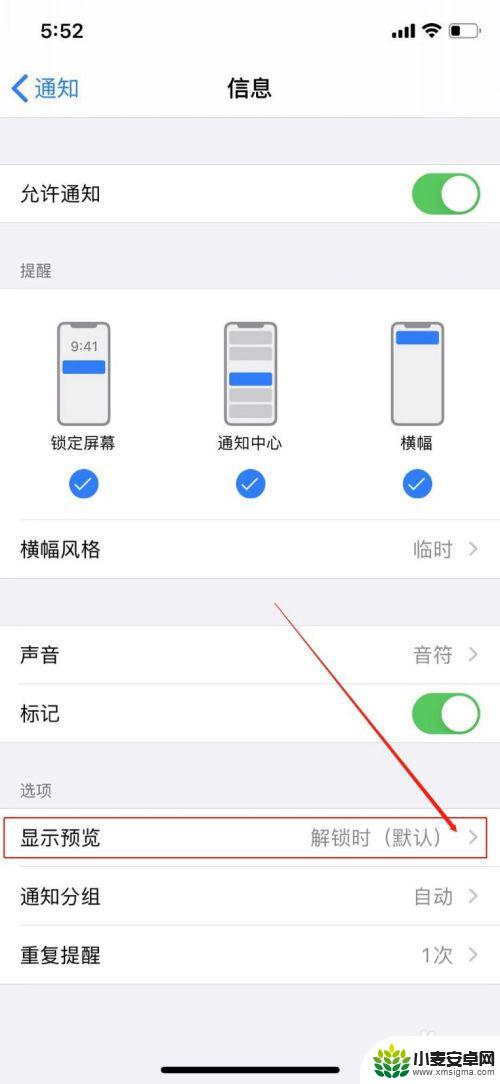
5.如果想要关闭,显示预览设置页面,选择点击从不。这样当锁屏的时候,来短信就不会显示具体的内容了。
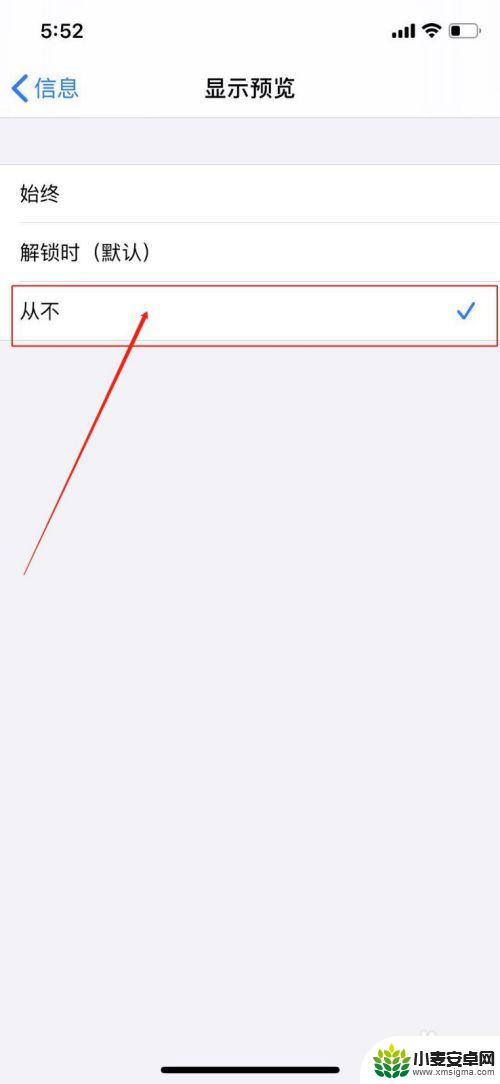
以上是设置苹果手机隐藏短信的方法,如果遇到同样的问题,可以参考本文中介绍的步骤进行修复,希望能对大家有所帮助。












